Додавање позадине у Мицрософт Ворд документ
Сигурно сте ви у више наврата приметили, као иу разним врстама институција, да постоје посебни узорци свих облика и докумената. У већини случајева, имају одговарајуће напомене, на којима се често пише "Сампле". Овај текст се може направити у облику воденог жига или подлоге, а његов изглед и садржај могу бити било шта, како текстуално, тако и графичко.
МС Ворд вам такође омогућава додавање подлога у текстуални документ, поред којег ће се главни текст наћи. На тај начин можете натписати текст на тексту, додати знак, лого или било коју другу ознаку. У Ворду постоји скуп стандардних подлога, такође можете креирати и додати своје. О томе како се ово све уради, и о томе ћемо размотрити у наставку.
Пре него што почнемо разматрати тему, није сувишно сазнати шта је супстрат.
Подлога је врста позадине у документу, који се може представити као текст и / или слика. Понавља се на сваком документу истог типа, где служи одређеној сврси, дозвољава вам да знате какав је документ, коме припада и зашто је то уопште потребно. Подлога може служити у ове сврхе заједно, и било које од њих појединачно.
Како додати стандардну подлогу
1. Отворите документ у који желите додати подлогу.
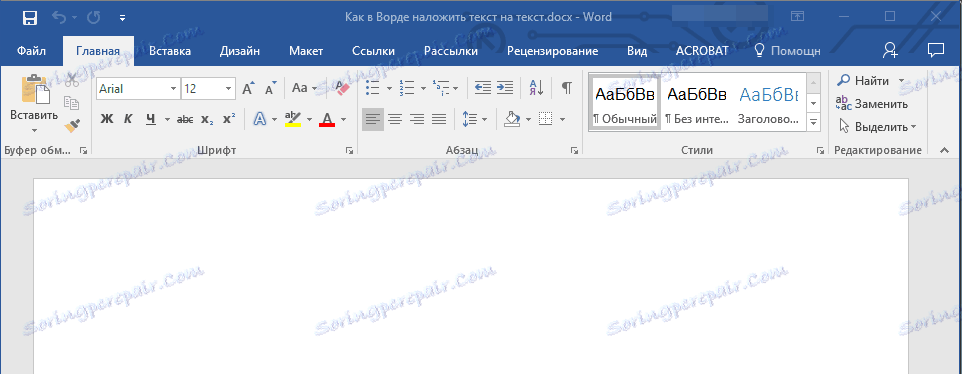
Напомена: Документ може бити или празан или већ текстом.
2. Идите на картицу "Дизајн" и пронађите дугме "Подлога" која се налази у групи "Страна позадина" .

Напомена: У верзијама МС Ворда до 2012. године, алат "Субстрате" налази се на картици "Паге Лаиоут" , у Ворд 2003 - на картици "Формат" .
3. Кликните на дугме "Позадина" и изаберите одговарајући образац у једној од приказаних група:
- Изјава о ограничењу одговорности;
- Тајна;
- Хитно.

4. Стандардни субстрат ће бити додан у документ.
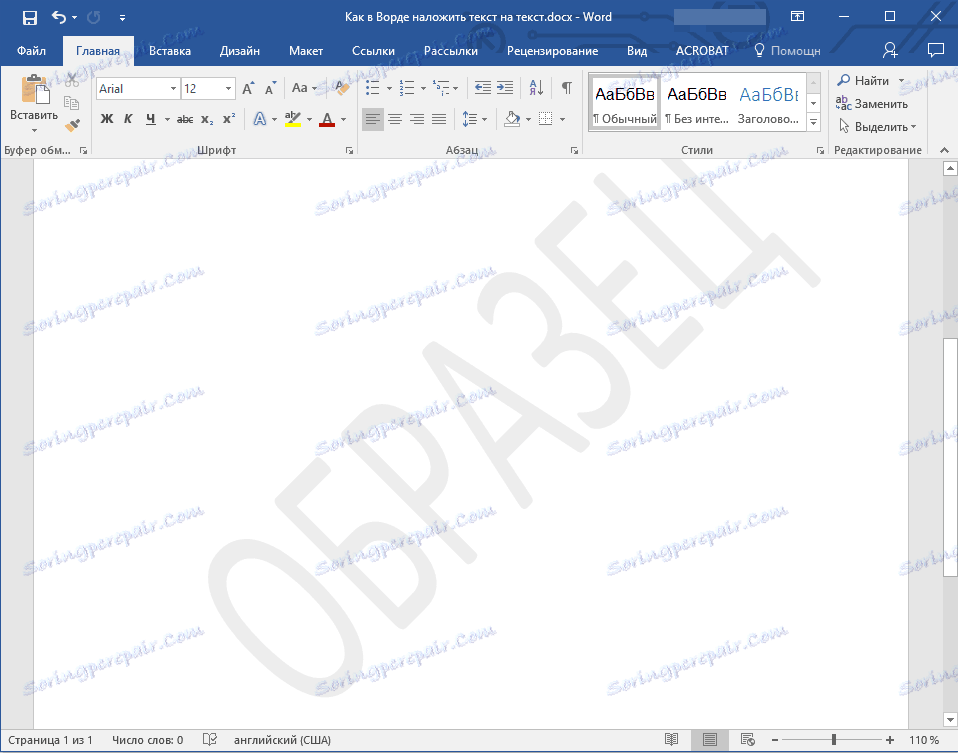
Ево примера како ће подлога изгледати заједно са текстом:
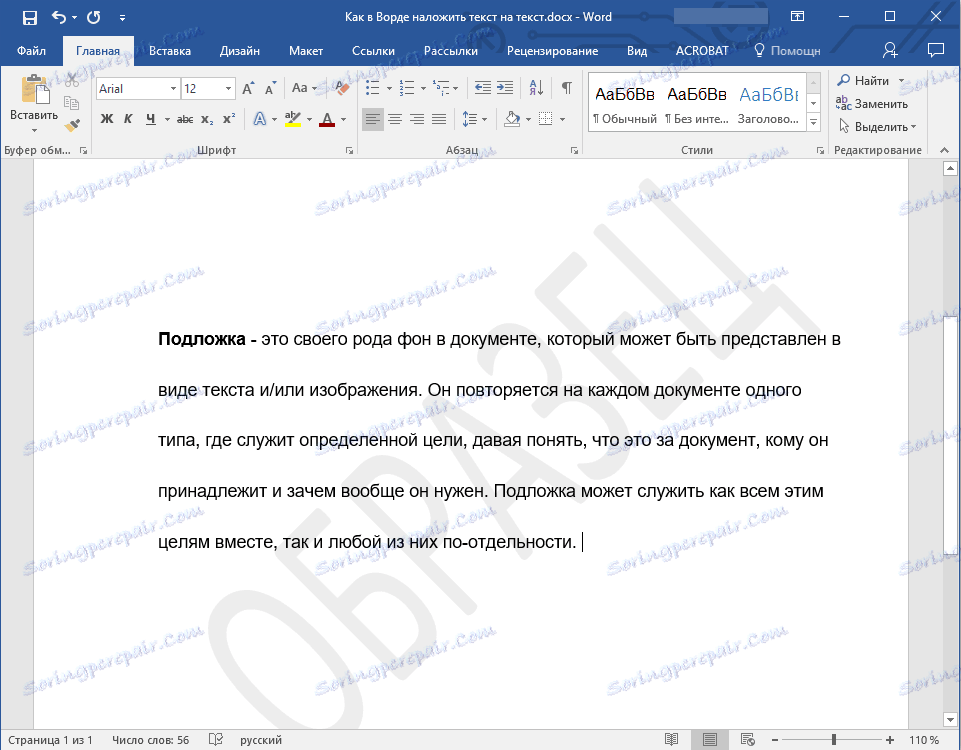
Напомена: Подлога шаблона не може се променити. Да бисте креирали нову, јединствену подлогу за свој документ, користите упутства описана доле.
Како направити свој супстрат
Мало људи ће желети да се ограниче на стандардни скуп подлога доступних у Речи. Добро је што су програмери овог уређивача текста пружили прилику да креирају своје супстрате.
1. Идите на картицу "Дизајн" ( "Формат" у програму Ворд 2003, "Изглед странице" у програму Ворд 2007 - 2010).
2. У групи "Паге Бацкгроунд" кликните на дугме "Бацкгроунд" .
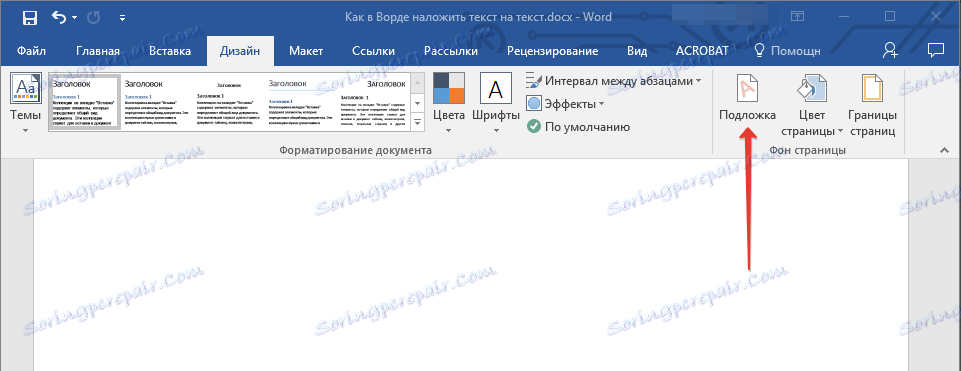
3. Изаберите прозор "Подесиви подлога" у проширеном менију.
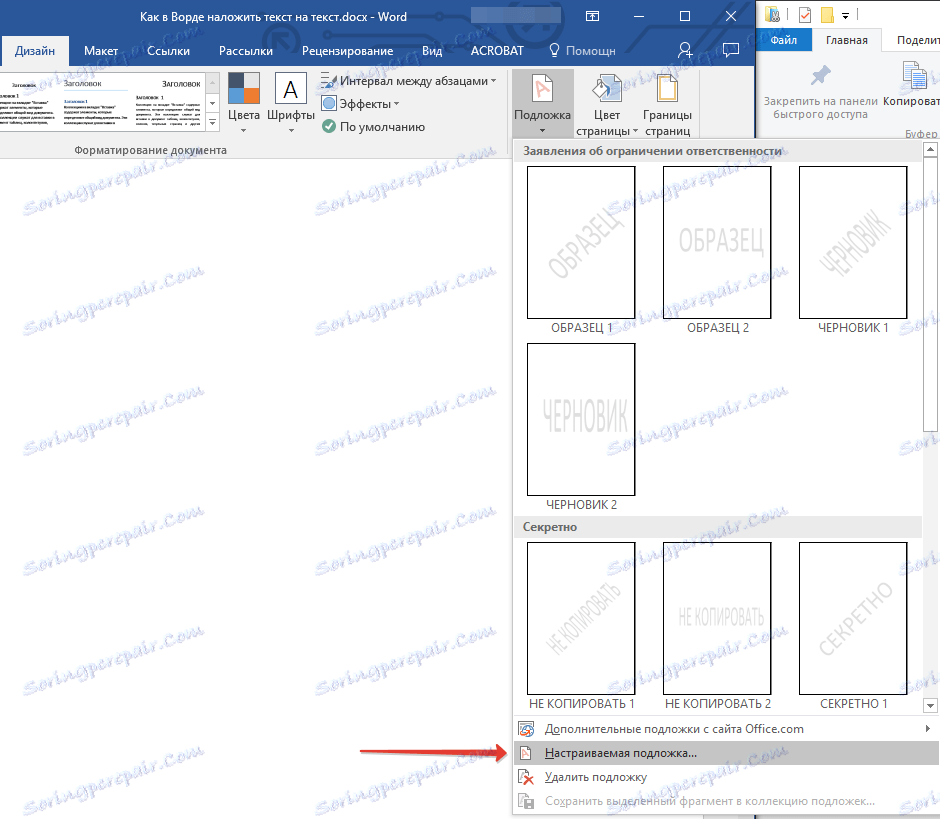
4. Унесите потребне податке и унесите потребна подешавања у дијалошки оквир који се појави.

- Изаберите оно што желите да користите за позадину - слику или текст. Ако је ово слика, наведите скалу;

- Ако желите додати натпис као позадину, изаберите "Текст" , наведите језик који користите, унесите текст натписа, изаберите фонт, подесите жељену величину и боју и одредите положај - хоризонтално или дијагонално;

- Кликните ОК да бисте изашли из режима креирања позадине.
Ево примера прилагодљивог подлога:
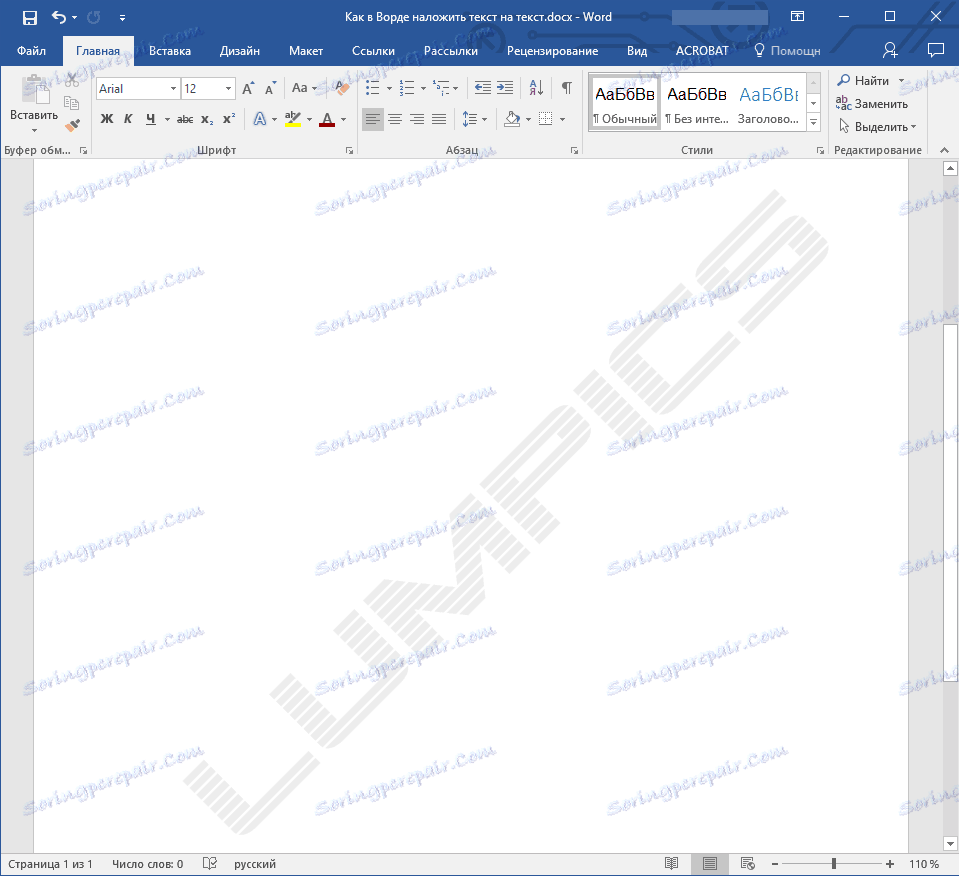
То је све, сада знате како можете наметнути текст на текст у Ворду, односно, како додати позадину у документ или га сами направити. Сада знате више о могућностима овог напредног уређивача текста.